Supprimer la connexion automatique sous Windows
vouloir supprimer la connexion automatique à un réseau sans fil et utilise fenêtres 10? Dans ce cas, cliquez sur le bouton Démarrer (l'icône du drapeau située dans le coin inférieur gauche de l'écran) et accédez au menu réglages à travers la 'icône d'engrenage qui est sur le côté gauche du menu qui est apparu sur le bureau.
Dans la fenêtre qui s'ouvre, cliquez sur l'icône de Réseau et Internet, sélectionnez la voix Wi-Fi dans la barre latérale gauche et accédez au gestion des réseaux connus. Une fois cela fait, sélectionnez le Réseau Wi-Fi auquel vous ne souhaitez plus vous connecter automatiquement, cliquez sur le bouton propriété et désactiver le levier de l'option Connectez-vous automatiquement si vous êtes sur le terrain.

Mission accomplie! Désormais, Windows continuera à mémoriser le mot de passe pour accéder au réseau Wi-Fi que vous avez sélectionné mais ne s'y connectera plus automatiquement. Pour établir la connexion, vous devrez sélectionner "manuellement" le réseau dans le menu Windows approprié (l'icône de crampons situé en bas à droite, à côté de l'horloge système) et cliquez sur le bouton de connexion.
Si, au lieu de désactiver la connexion automatique à un réseau, vous souhaitez le supprimer complètement et faire "oublier" son mot de passe Windows, allez dans le menu Paramètres> Réseau et Internet> Wi-Fi, cliquez sur l'élément Gérer les réseaux connus, sélectionnez le réseau à supprimer et appuyez sur le bouton Annuler le stockage.
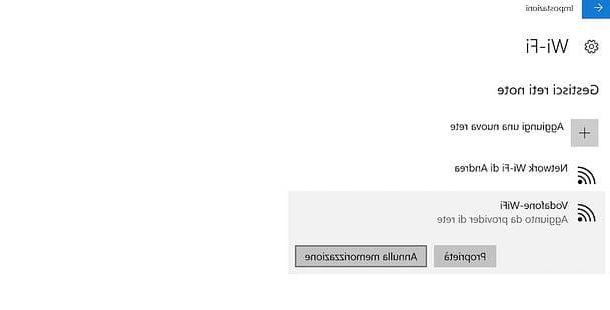
Vous utilisez encore fenêtres 7? Pas de problème : même l'ancienne version du système d'exploitation Microsoft vous permet de désactiver la connexion automatique aux réseaux sans fil sélectionnés.
Pour continuer, cliquez sur le bouton Démarrer (l'icône du drapeau située dans le coin inférieur gauche de l'écran), ouvrez le Panneau de configuration et sélectionnez l'icône Réseau et Internet à partir de la fenêtre qui est apparue sur le bureau.
Ensuite, continuez centre de réseau et partage, sélectionnez la voix Gérer les réseaux sans fil dans la barre latérale gauche, faites un clic droit sur le nom du rete auquel vous ne souhaitez plus vous connecter automatiquement et sélectionnez l'élément propriété depuis le menu contextuel.
Dans la fenêtre qui s'ouvre, décochez la case de l'élément Se connecter automatiquement lorsque le réseau est à portée de l'ordinateur, appuie sur le bouton OK et c'est tout : Windows ne se connectera plus automatiquement au réseau que vous avez sélectionné. Pour établir la connexion, vous devrez accéder au menu des réseaux sans fil (le crampons Wi-Fi situé en bas à droite, à côté de l'horloge système) et sélectionnez le réseau auquel vous connecter.
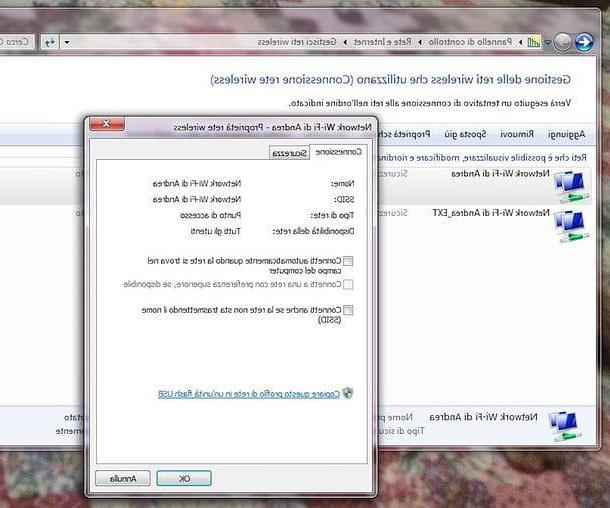
Pour éliminer complètement un réseau, cependant, et faire "oublier" Windows 7 ses données d'accès, sélectionnez-le dans le menu Gérer les réseaux sans fil et cliquez sur le bouton supprimer placé au sommet.
Alors répondez par l'affirmative (Oui) à l'avis qui apparaît à l'écran et c'est tout.
Supprimer la connexion automatique sur Mac
Si vous utilisez un Mac et que vous souhaitez désactiver la connexion automatique à un réseau sans fil, procédez comme suit : cliquez sur l'icône Wi-Fi situé dans la barre de menu (en haut à droite, près de l'horloge système) et sélectionnez l'élément Ouvrir les préférences réseau dans le menu qui s'affiche.
Dans la fenêtre qui s'ouvre, sélectionnez l'élément Wi-Fi dans la barre latérale gauche, sélectionnez le nom du réseau pour lequel vous souhaitez désactiver la connexion automatique dans le menu déroulant Nom de réseau et décochez la case de la case Se connecter automatiquement à ce réseau.
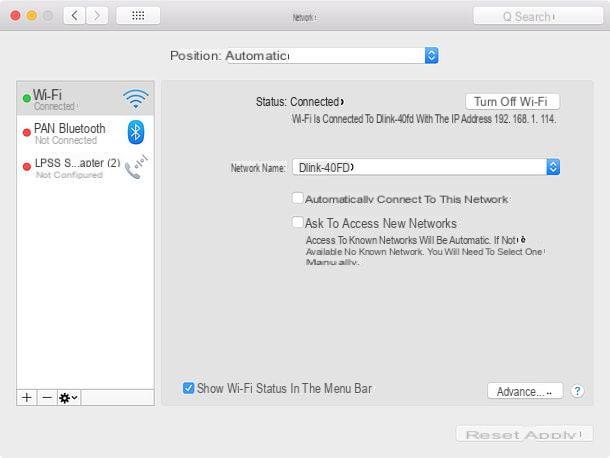
Mission accomplie! A partir de ce moment, même si le réseau Wi-Fi que vous avez choisi sera à portée du Mac, pour vous y connecter vous devrez le sélectionner dans le menu Wi-Fi (accessible en cliquant sur l'icône réseau située à en haut à droite dans la barre de menu macOS). Pour accéder au réseau vous n'aurez pas besoin de taper le mot de passe (qui restera stocké dans le trousseau du Mac).
Si vous ne souhaitez pas simplement désactiver la connexion automatique à un réseau, mais le supprimer complètement de la "mémoire" de votre Mac, cliquez sur le bouton Wi-Fi situé dans la barre de menu (en haut à droite) et sélectionnez l'élément Ouvrir les préférences réseau dans le menu qui s'affiche.
Dans la fenêtre qui s'ouvre, sélectionnez l'élément Wi-Fi dans la barre latérale gauche, puis appuie sur le bouton Avancé, sélectionnez le réseau à supprimer et appuyez sur le bouton [-] placé en bas. Ce faisant, pour vous reconnecter au réseau à l'avenir, vous devrez le sélectionner dans le menu Wi-Fi et saisir sa clé d'accès.
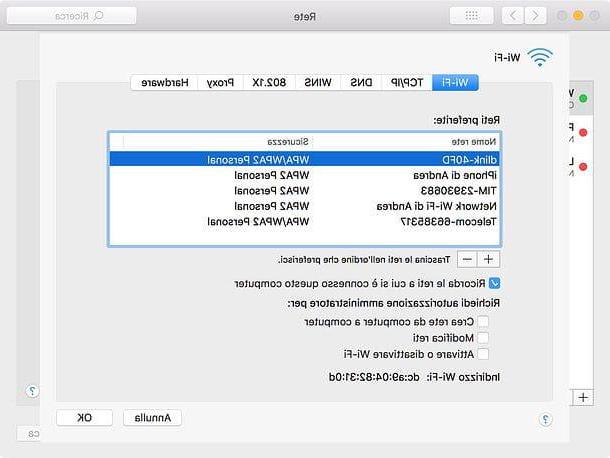
Si vous souhaitez désactiver la demande de connexion automatique pour les nouveaux réseaux, allez dans le menu Préférences Système> Réseau, sélectionnez la voix Wi-Fi dans la barre latérale gauche et décochez l'option Demandez à rejoindre de nouveaux réseaux.
Observation: si l'icône Wi-Fi n'est pas présente dans la barre de menu de votre Mac, vous pouvez accéder aux paramètres réseau en allant dans Préférences de système (l'icône d'engrenage située sur la barre du Dock) et en sélectionnant l'icône réseau de la fenêtre qui s'ouvre. Pour activer l'affichage de l'icône Wi-Fi dans la barre de menu, cochez la case à côté de l'élément Afficher l'état du Wi-Fi dans la barre de menus.
Supprimer la connexion automatique sur Android
Si vous avez un smartphone ou une tablette Android, vous pouvez éviter la connexion automatique à un réseau Wi-Fi en le supprimant de la mémoire de l'appareil (supprimant ainsi son mot de passe) ou en définissant l'arrêt automatique de la connectivité Wi-Fi via des applications tierces.
Pour que votre appareil "oublie" un réseau Wi-Fi, ouvrez l'application réglages (l'icône d'engrenage située sur l'écran d'accueil ou dans le tiroir, l'écran avec la liste de toutes les applications installées sur l'appareil), puis sélectionnez l'élément Wi-Fi, appuyez sur le nom du rete se dissocier de l'appareil et appuie sur le bouton oublier présent dans la boîte qui s'ouvre.
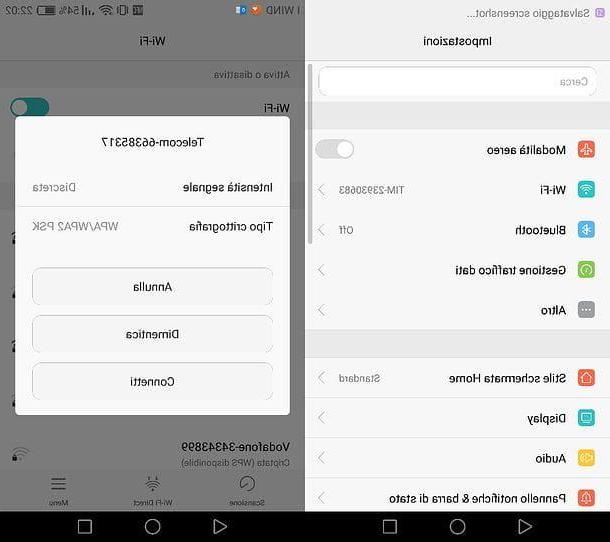
Si vous souhaitez désactiver la demande de connexion automatique pour les réseaux Wi-Fi ouverts, toujours dans le menu dédié aux réseaux Wi-Fi, appuyez sur le bouton Menu, accès Paramètres avancés et monter SUR le levier pour l'option Notification de réseau.
Comment dit-on? Souhaitez-vous éviter que votre appareil "oublie" les mots de passe des réseaux Wi-Fi ? Ensuite, vous pouvez installer une application pour le programmer arrêt automatique du Wi-Fi en fonction de jours et/ou d'heures différents. Il y a tellement d'applications adaptées à cet effet sur le Play Store (recherchez simplement "minuterie Wi-Fi"), mais le seul qui a bien fonctionné dans mes tests est Tasker.
Si vous n'en avez jamais entendu parler, Tasker est une application très avancée pour Android qui, à un coût unique de 2,99 euros, permet de programmer un large éventail d'opérations automatiques basées sur divers déclencheurs (donc divers événements déclencheurs). On peut le comparer un peu à un logiciel comme Clavier Maestro pour macOS ou AutoHotkey Pour les fenêtres. Son potentiel est donc sans fin, tant que vous perdez du temps à apprendre comment cela fonctionne.
Pour définir l'arrêt automatique du Wi-Fi avec Tasker, téléchargez l'application depuis le Play Store, démarrez-la et accédez à l'onglet Profils. appuie sur le bouton (+) situé en bas à droite et crée un nouveau profil basé sur maintenant et / ou Jour, en fonction de vos préférences (c'est-à-dire lorsque vous souhaitez désactiver le Wi-Fi). Ensuite, appuyez sur flèche arrière, appuyez sur le bouton pour en créer un nouvelle entreprise, attribuez un nom à l'activité (ex. Arrêt du Wi-Fi) et appuie sur le symbole (√).
Sur l'écran suivant, appuyez sur le bouton (+), recherchez le terme WiFi dans le champ de filtre et choisissez l'action WiFi à partir des résultats de la recherche. Ensuite, définissez le menu déroulant en haut sur SUR et appuyez sur le flèche arrière pour enregistrer les modifications. À partir de maintenant, le Wi-Fi s'éteindra automatiquement au jour et/ou à l'heure définis dans Tasker.
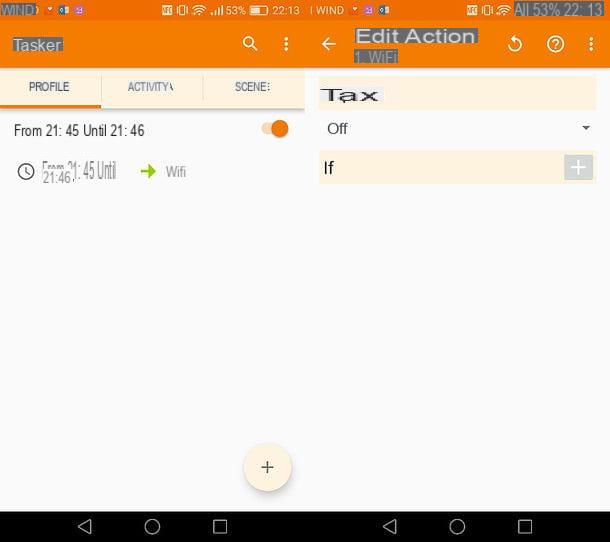
Si vous le souhaitez, vous pouvez également suivre la même procédure pour créer une règle qui peut automatiquement réactiver le Wi-Fi.
La désactivation du Wi-Fi activera la connexion 3G/4G. Pour désactiver également le réseau 3G/4G, accédez au menu Paramètres> Plus> Réseau mobile et monter SUR le levier de fonction Données mobiles.
Supprimer la connexion automatique sur iOS
Malheureusement, les iPhones et iPads n'offrent pas la possibilité de désactiver la connexion automatique aux réseaux Wi-Fi ou de programmer la désactivation de la connexion. La seule chose à faire est de sélectionner un réseau et de le supprimer des paramètres iOS, afin que le système ne se souvienne plus de son mot de passe d'accès et, par conséquent, ne puisse plus l'utiliser automatiquement.
Pour effacer un réseau Wi-Fi de votre iPhone ou iPad, ouvrez l'application réglages (l'icône d'engrenage sur l'écran d'accueil), montez Wi-Fi et appuyez sur l'icône (I) placé à côté du nom du réseau que vous souhaitez faire "oublier" de votre appareil. À ce stade, appuyez sur la voix Dissocier ce réseau, Réponse Dissocier l'avis qui apparaît à l'écran et c'est tout.
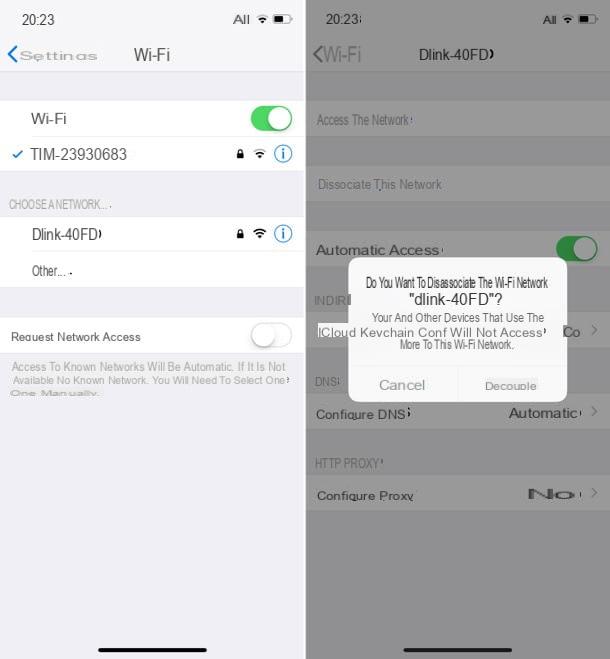
Si vous souhaitez désactiver complètement la connectivité Wi-Fi, allez plutôt dans le menu Paramètres> Wi-Fi et monter SUR le levier de fonction Wi-Fi: de cette façon, iOS continuera à mémoriser les clés d'accès aux réseaux mais ne s'y connectera pas et utilisera (si disponible) le réseau de données 3G/4G à la place.
Pour désactiver également le réseau 3G/4G, allez dans le menu Paramètres> Mobile d'iOS et passez à autre chose SUR le levier pour l'option Données cellulaire. Pour éviter la connexion automatique aux réseaux Wi-Fi ouverts, allez dans le menu Paramètres> Wi-Fi et désactiver le levier de l'option Demander l'accès au réseau.
Comment supprimer la connexion automatique

























